Kot strokovnjaka za IT me pogosto sprašujejo, kako vstaviti slike v tabelo v programu Microsoft Word. Pravzaprav je zelo enostavno narediti in obstaja nekaj različnih načinov za to. Prvi način je preprosto vstavljanje slike v celico tabele. To naredite tako, da kliknete celico, kamor želite vstaviti sliko, in nato kliknete zavihek Vstavi. Od tam kliknite gumb Slika in izberite sliko, ki jo želite vstaviti. Drug način za vstavljanje slike v tabelo je uporaba zavihka Orodja za tabele. To storite tako, da najprej kliknete tabelo in nato kliknete zavihek Orodja za tabele. Od tam kliknite gumb Vstavi in izberite sliko, ki jo želite vstaviti. Še en način za vstavljanje slike v tabelo je uporaba zavihka Orodja za slike. Če želite to narediti, najprej kliknite sliko in nato kliknite zavihek Orodja za slike. Od tam kliknite gumb Vstavi in izberite sliko, ki jo želite vstaviti. Torej imate tri različne načine za vstavljanje slik v tabelo v programu Microsoft Word.
Tabele se uporabljajo za organiziranje podatkov, toda ali ste vedeli, da lahko vstavite slike v besedno tabelo ? Privzeto se celica v tabeli prilagodi velikosti vstavljene slike, tako da lahko v tabelo vstavite poljubno število slik. V tej vadnici bomo razložili, kako vstaviti slike v tabelo v programu Microsoft Word.

Kako vstaviti slike v tabelo v programu Microsoft Word
Ali želite postaviti sliko v celico tabele v Wordu? Za vstavljanje slik v tabelo v programu Microsoft Word sledite tem korakom:
- Zaženite Microsoft Word.
- Kliknite gumb Orientation v skupini Page Setup in izberite Landscape.
- Kliknite gumb Margin in spremenite robove v Narrow.
- Tabelo vstavite v dokument.
- Kliknite dvojno puščico, da izberete vse tabele.
- Spremenite višino in širino mize.
- Nato kliknite gumb Poravnaj spodaj na sredino.
- Kliknite gumb AutoFit in izberite Fixed Column Width.
- Zdaj vstavite slike v vsako celico tabele.
- Kliknite sliko in nato zavihek Format slike.
- Spremenite višino vseh slik na 1,8.
- Kliknite zavihek Oblikovanje tabele, kliknite gumb Senčenje in izberite barvo.
kosilo Microsoft Word .
Preden vstavite tabelo v Wordov dokument, kliknite Postavitev pritisni gumb Orientacija gumb noter Nastavitve strani združite in izberite Pokrajina .
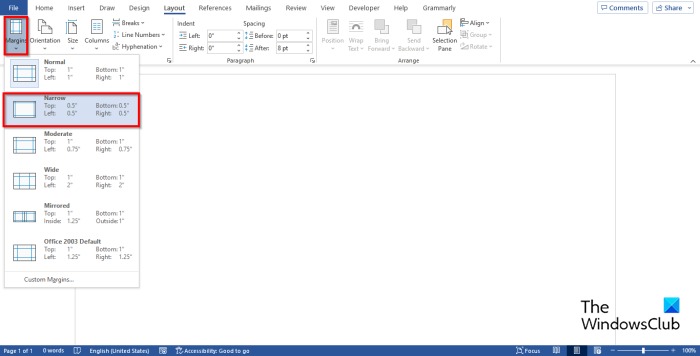
Nato kliknite Polje in spremenite polja v Ozko .
Zdaj prilepite tabelo v Wordov dokument.
Opcijsko lahko vnesete podatke v tabelo.
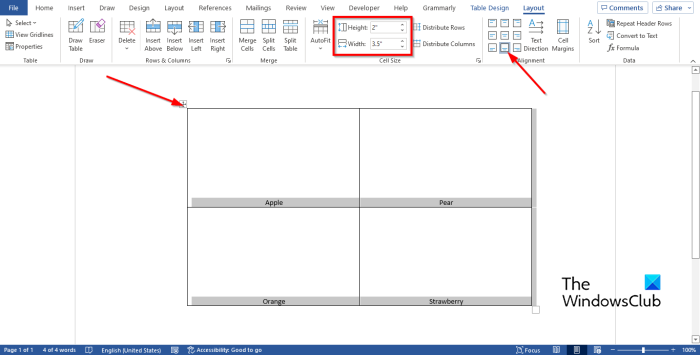
Kliknite dvojno puščico, da izberete vse tabele.
PowerPoint časov
Zdaj spremenite višino in širino tabele Velikost celice skupina. V tej lekciji se moramo spremeniti Višina Za dva' in Premer Za 3,5' .
Nato kliknite Poravnajte dno na sredino gumb noter poravnava skupina.
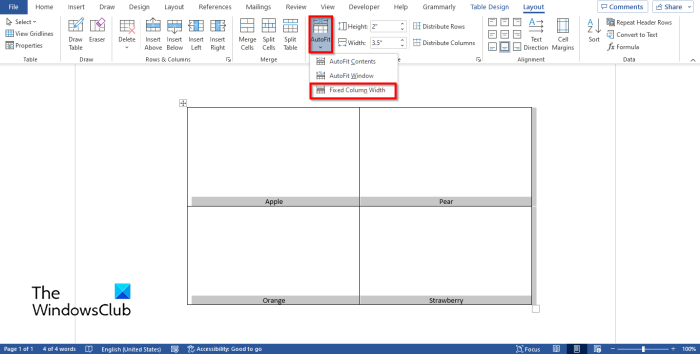
Vklopljeno Postavitev pritisni gumb Samodejna izbira gumb noter Velikost celice združite in izberite Fiksna širina stolpca možnost v meniju.
Windows 10 ne vidi omrežnih računalnikov
Zdaj vstavite slike v vsako celico tabele.
Opazili boste, da so slike prevelike za mizo, zato ne bodo sodile na en dokument. Za rešitev tega problema.
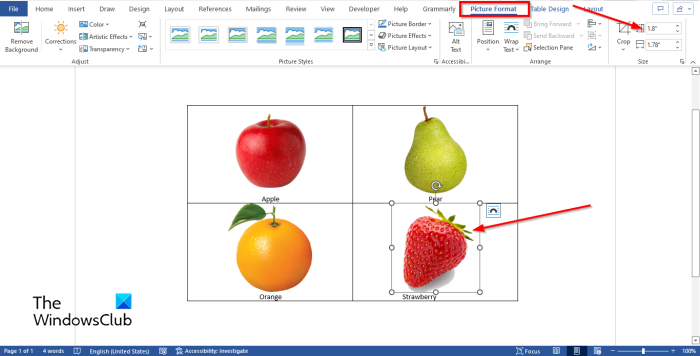
Kliknite sliko in nato gumb Format slike zavihek
Spremeni višino slike na 1.8 . Spremenite vse slike v tabeli na to višino.
Celico tabele lahko spremenite tudi tako, da kliknete celico in nato kliknete ikono Oblikujte stol zavihek
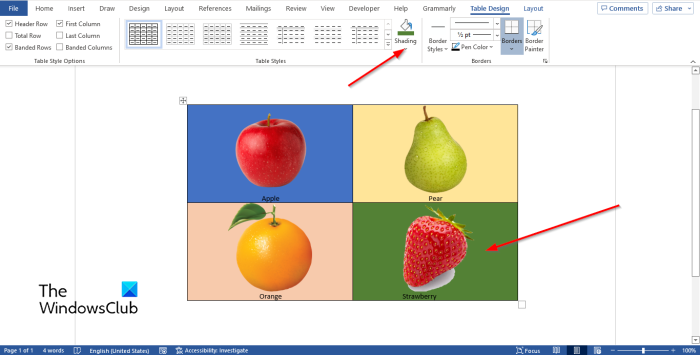
Nato kliknite Zatemnitev in izberite barvo.
Zdaj smo slike uspešno vstavili v tabelo.
Kako izbrati več slik v Wordu?
Če želi oseba izbrati več slik v programu Microsoft Word, sledite tem korakom.
- Kliknite na prvo sliko, da jo izberete
- Pritisnite in držite tipko Ctrl na tipkovnici.
- Kliknite na ostale slike.
Kako centrirati sliko v celici tabele v Wordu?
Sledite tem korakom, da sliko postavite na sredino tabele v Wordu:
- Kliknite na sliko v tabeli.
- Nato kliknite zavihek Postavitev.
- V skupini Poravnava lahko sliko poravnate na sredino zgoraj, na sredino ali na sredino spodaj.
PREBERI : Kako pretvoriti tabelo v sliko v Wordu
Ali lahko v tabelo vstavimo sliko?
Da, sliko lahko vstavite v tabelo v Microsoft Wordu, vendar morate poznati tehniko, da slika, ki jo vstavite v celico, ni neurejena. V tej vadnici smo razložili, kako vstaviti slike v tabelo v programu Microsoft Word.
PREBERI : Kako vstaviti sliko v obliko v programu Microsoft Word
Upamo, da razumete, kako vstaviti slike v tabelo v programu Microsoft Word.
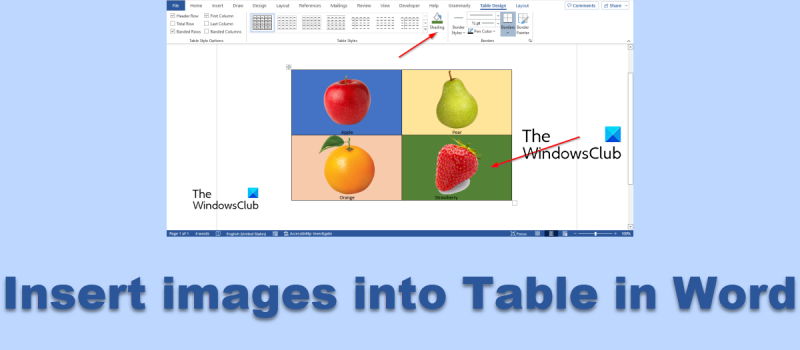




![Kamera se vrti v igri na računalniku [Popravek]](https://prankmike.com/img/camera/E9/camera-spinning-in-game-on-pc-fix-1.webp)









